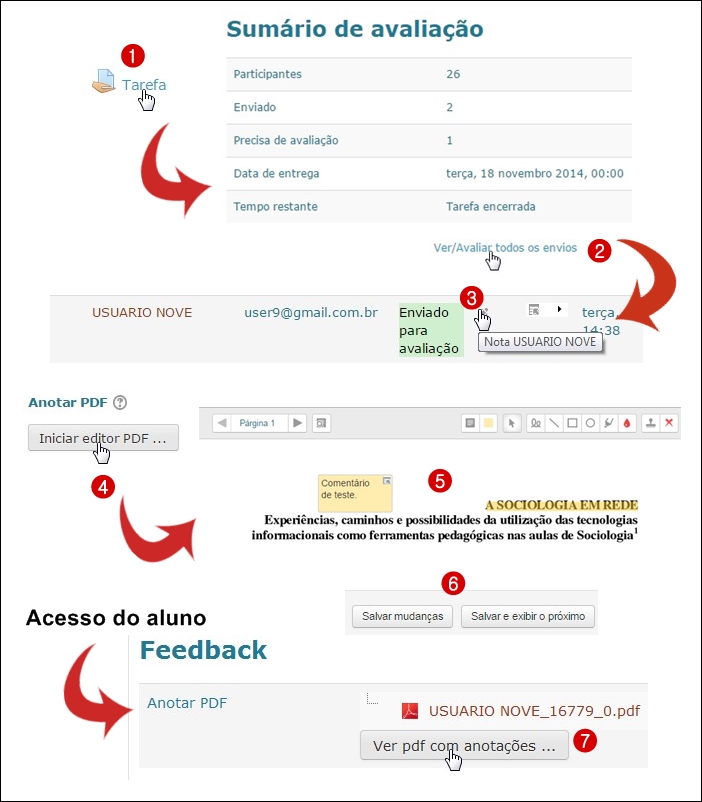Tarefa
TarefaFinalidadeEnvio de produção discente para acompanhamento e avaliação. Passo-a-Passo
5. Clique em Disponibilidade para expandir as opções e agende a data de início e o prazo-limite de entrega selecionando-os nos menus correspondentes. 6. Clique em Tipos de envio para expandir as opções e faça as configurações conforme as orientações apresentadas na tabela abaixo. 7. Se necessário, clique sobre os demais itens para fazer configurações adicionais. |
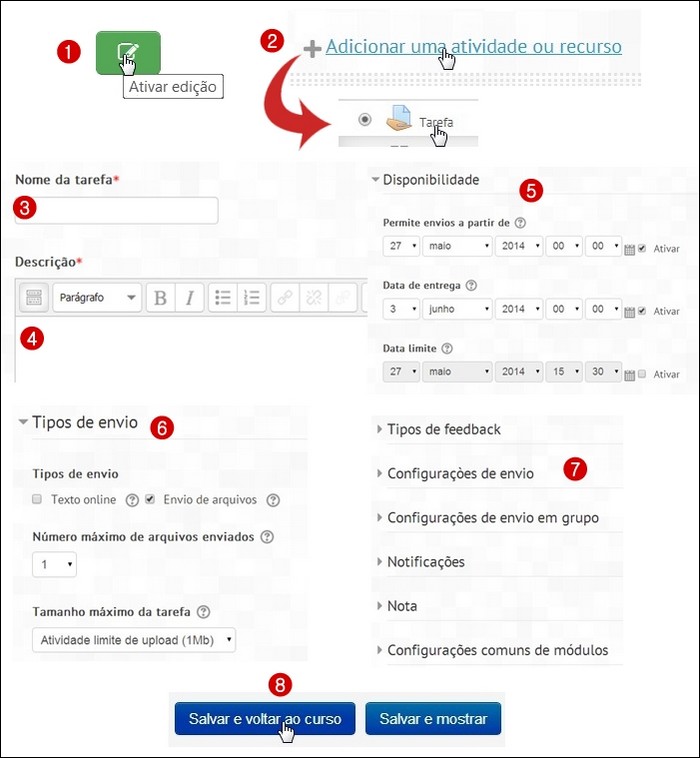
Opções
|
|
| Se você deseja que... | então... |
|
|
|
| ...os trabalhos sejam postados apenas dentro do prazo, | ...defina uma Data limite, clicando em Disponibilidade. |
| ...os estudantes possam digitar sua tarefa diretamente no editor de textos do Moodle, | ....escolha Texto online, após expandir as opções de Tipo de envio. |
| ...os estudantes possam fazer o upload de arquivos de diferentes formatos, | ...escolha Envio de arquivos, após expandir as opções de Tipo de envio. |
| ...os estudantes possam enviar versões aperfeiçoadas de seus trabalhos após receberem críticas, | ..defina o nº máximo de arquivos a serem enviados, após expandir as opções de Tipos de envio. |
| ...os estudantes enviem arquivos de maior tamanho (vídeos, por exemplo), | ... escolha a opção de maior valor no menu Tamanho máximo da tarefa, após expandir as opções de Tipos de envio. |
| ...receber avisos por e-mail sempre que os estudantes enviarem novos trabalhos ou novas versões de seus trabalhos, | ....“sim” no menu Notificar avaliador a respeito de novos envios, após expandir as opções de Notificações. |
|
|
8. Clique no botão Salvar e voltar ao curso ou Salvar e mostrar se quiser ver o resultado.
Usos
|
|
| Para... | Basta... |
|
|
|
| ...o estudante enviar um arquivo, | 1. Clicar no nome da atividade. 2. Clicar no botão Escolher arquivo. 3. Procurar o arquivo no seu local de armazenamento. 4. Clicar uma vez sobre o arquivo. 5. Clicar no botão Abrir. 6. Clicar no botão Enviar arquivo selecionado. 7. Clicar no botão Continuar após a mensagem “Arquivo enviado com sucesso”. |
| ...o professor avaliar o trabalho, | 1. Clicar no nome da atividade. 2. Clicar no link Ver n tarefas enviadas. 3. Selecionar o arquivo a ser avaliado e clicar sobre ele. 4. Clicar no link Nota da coluna Status. 5. Na janela exibida, selecione a nota no menu correspondente. 6. No campo de texto, faça comentários que ajudem o estudante a aperfeiçoar seu trabalho. 7. Clique no botão Salvar mudanças para registrar sua avaliação. |
|
|
Anotações em pdfCaso o aluno tenha enviado o arquivo referente à tarefa em formato pdf, será possível fazer anotações diretamente no arquivo seguindo as orientações abaixo:
|